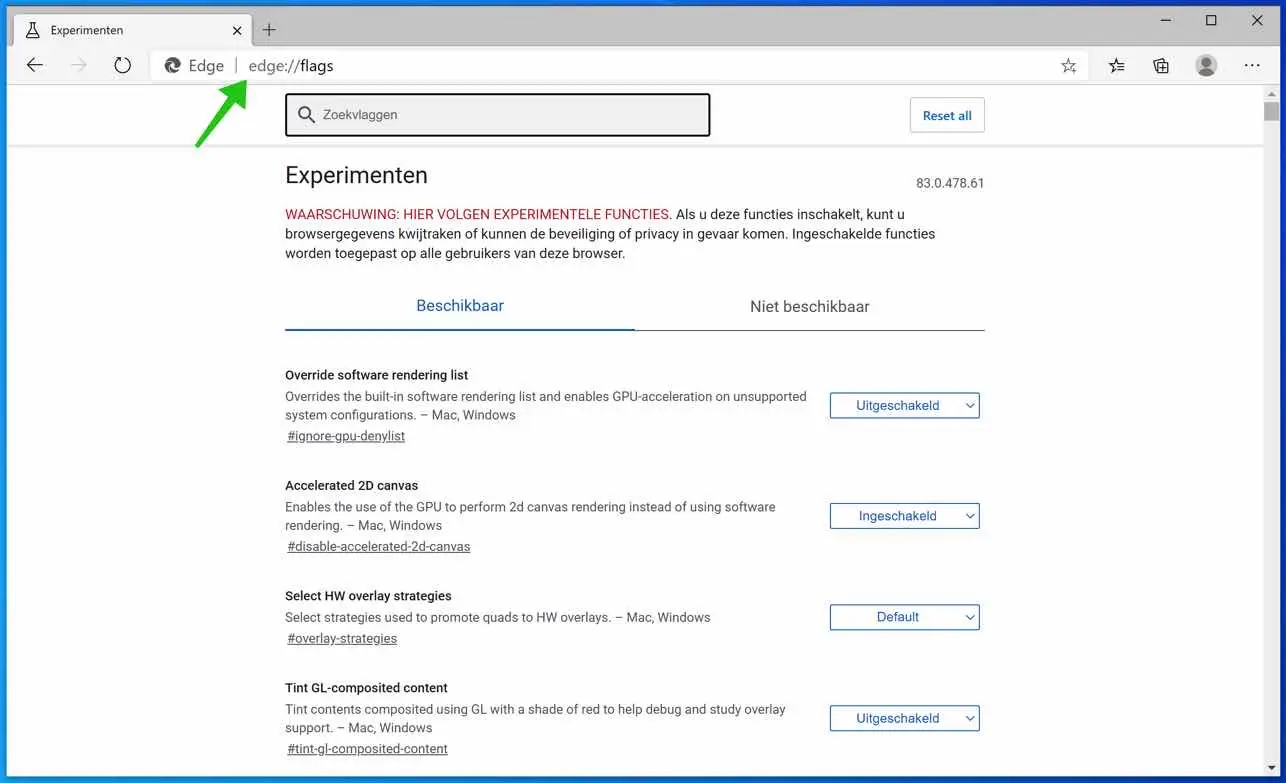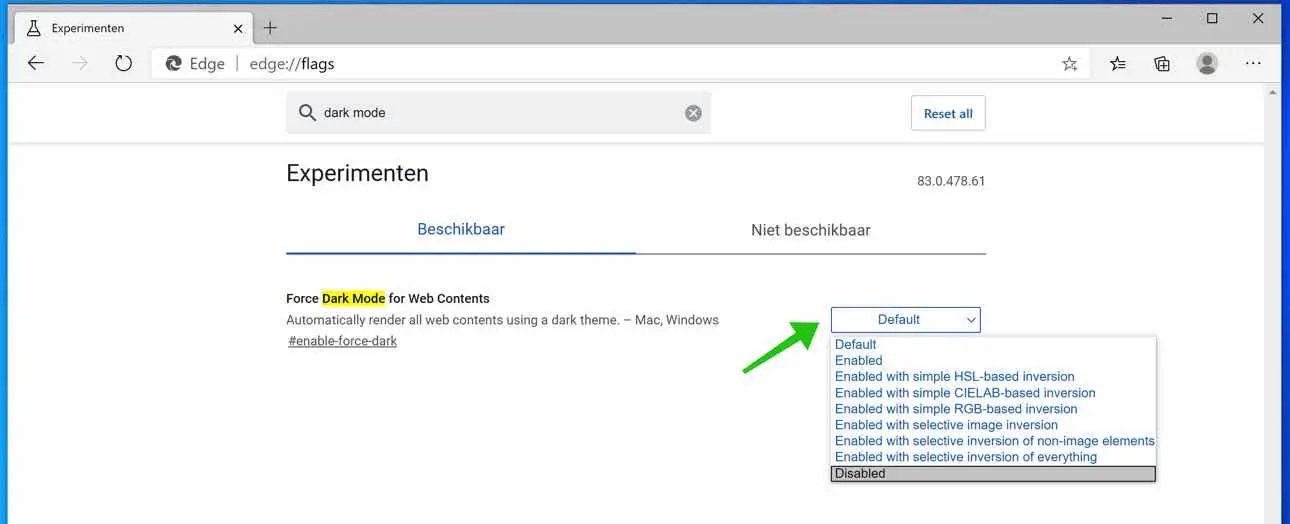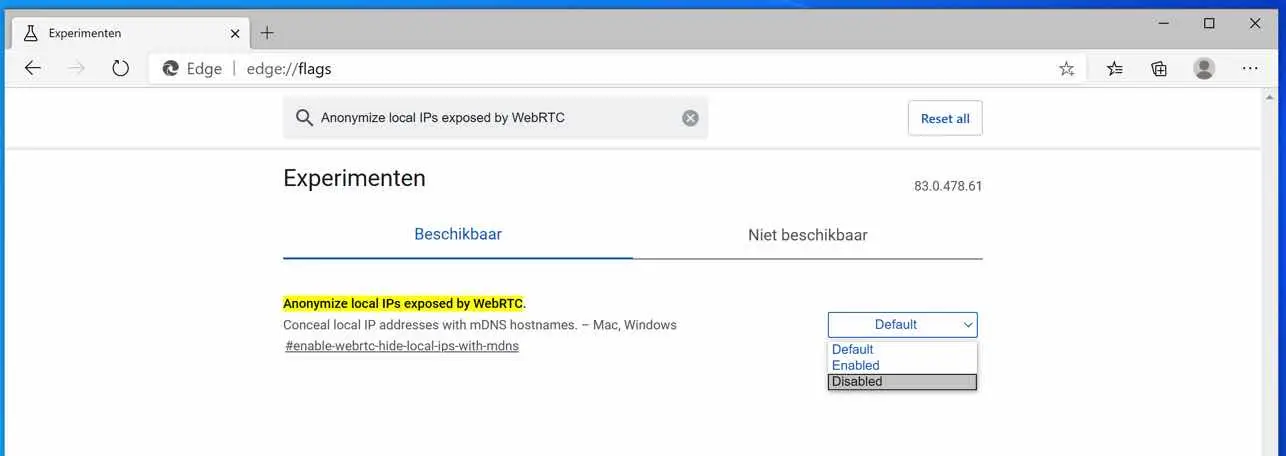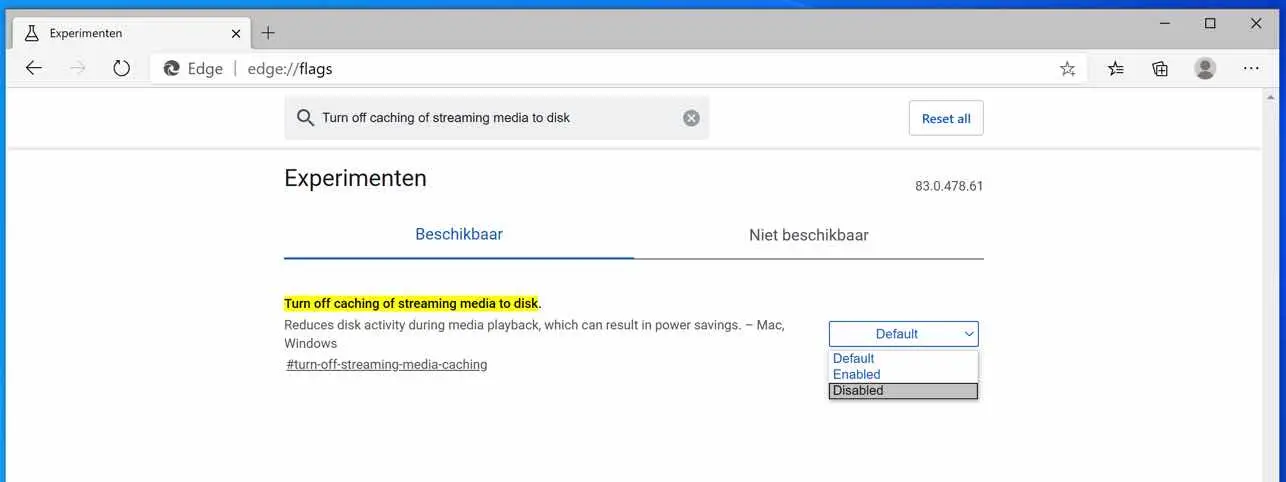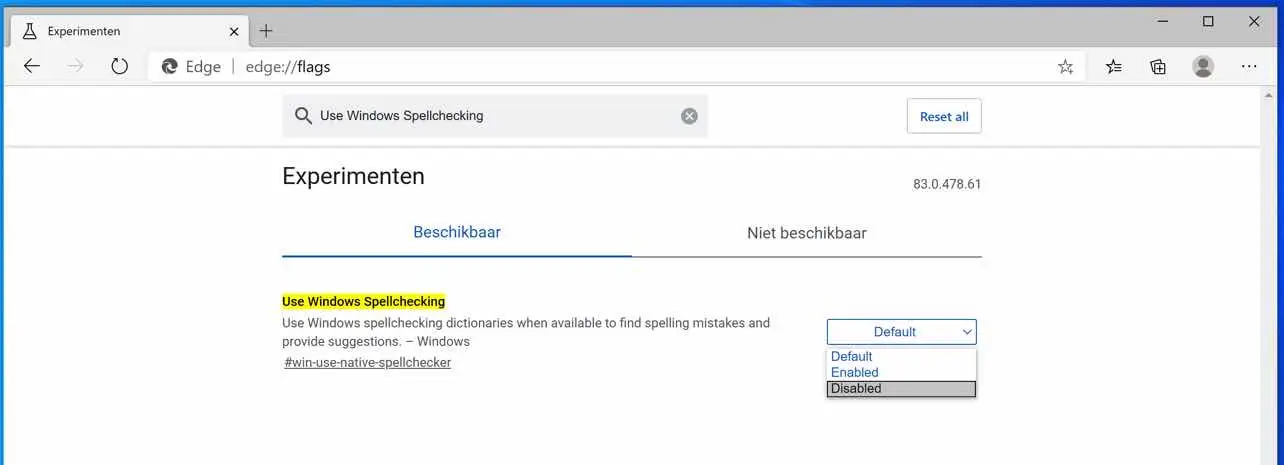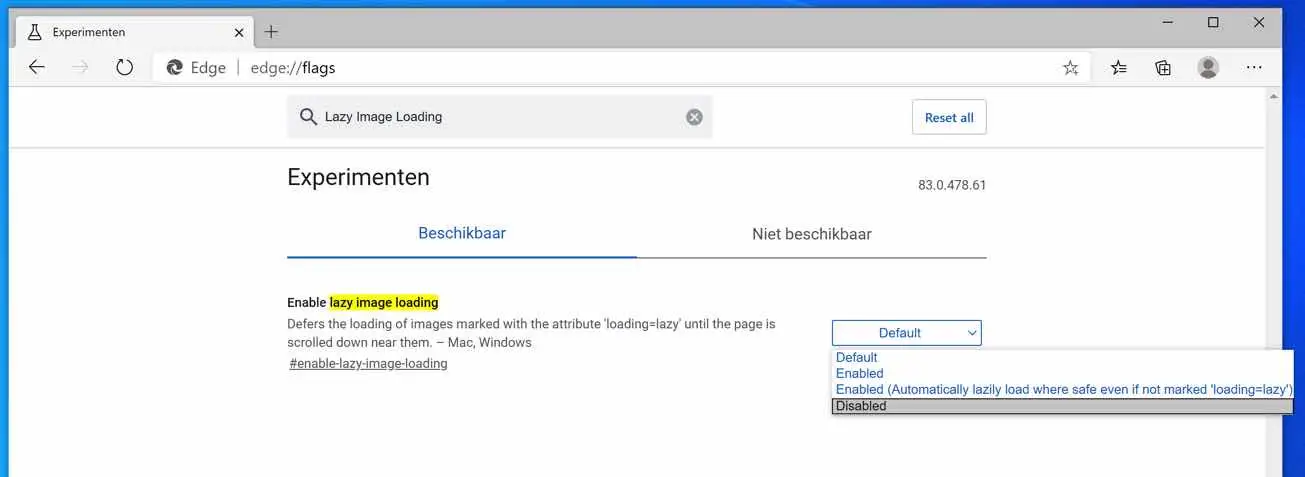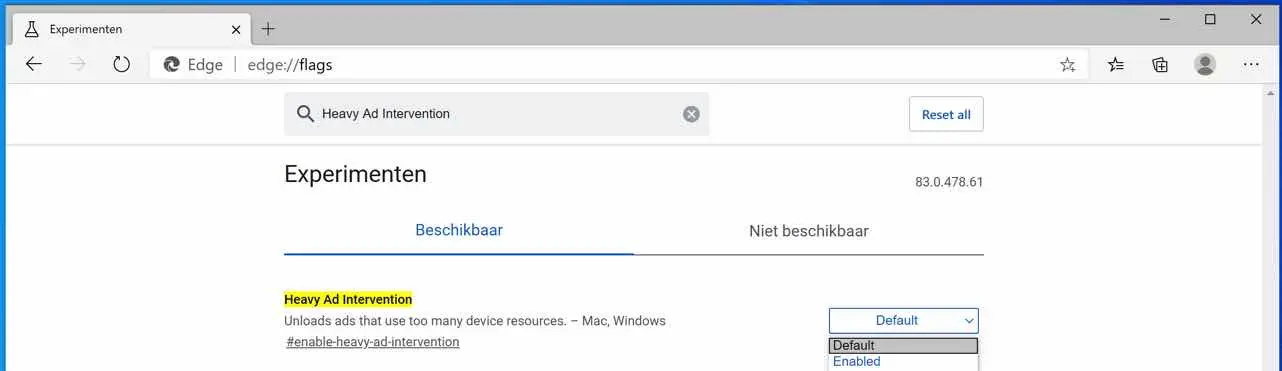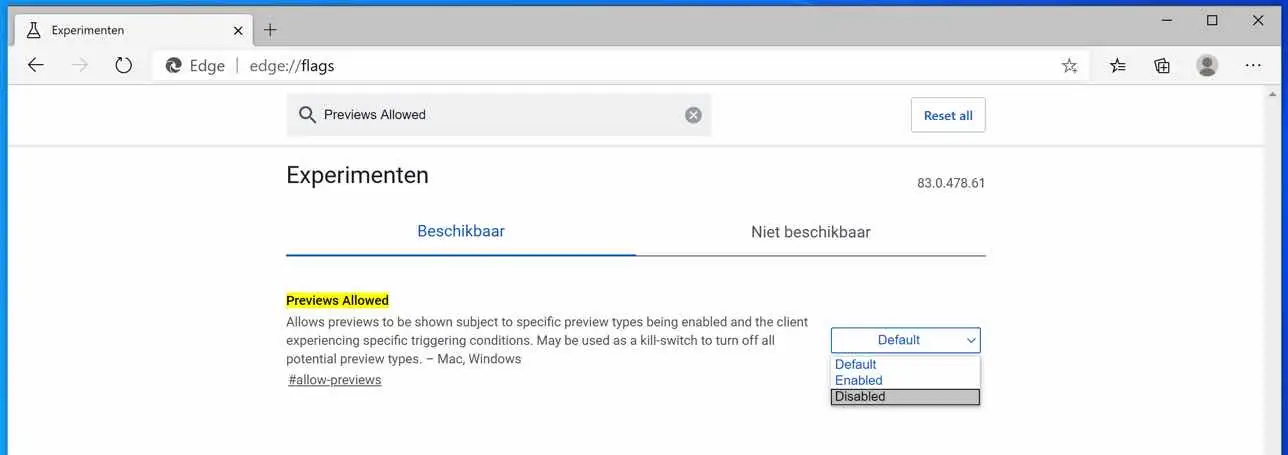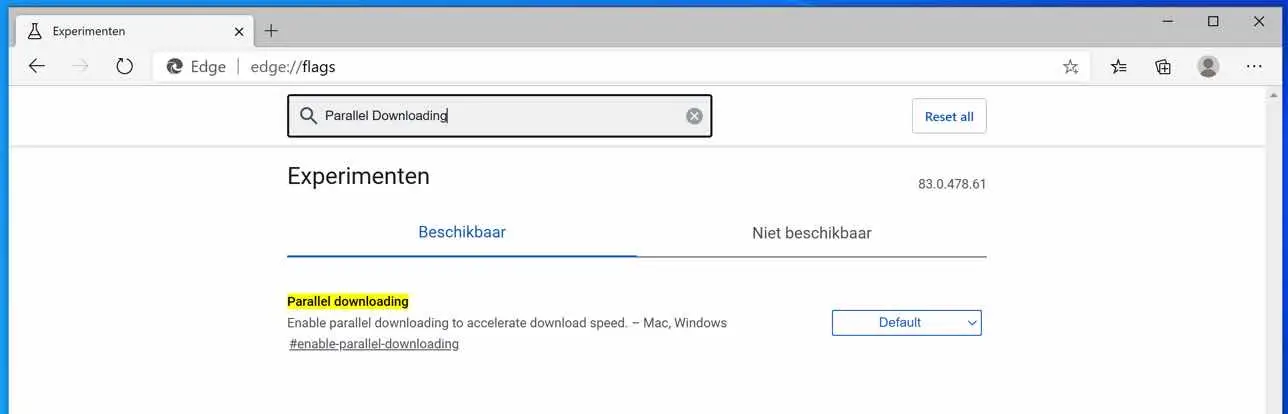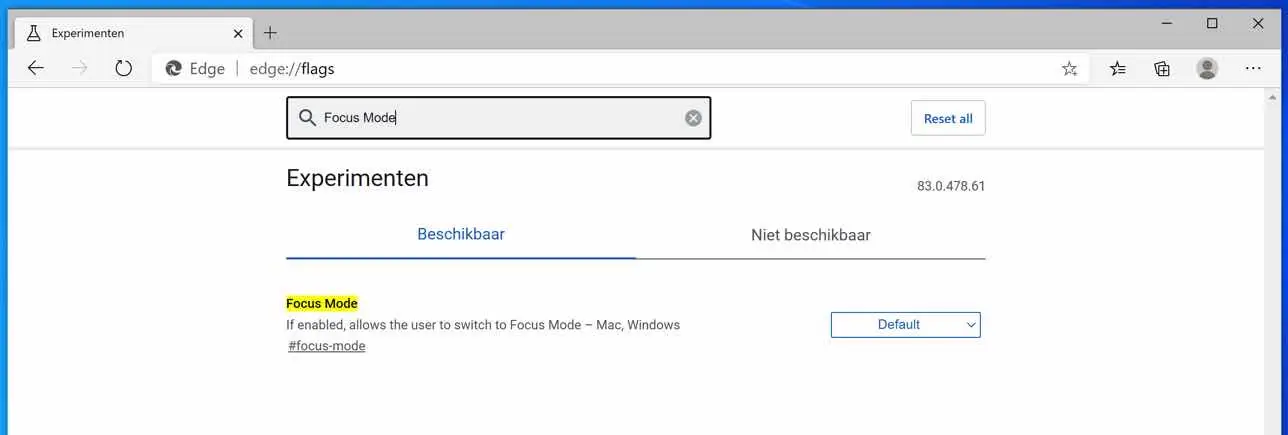Microsoft Edge est basé sur le projet Chromium qui, comme Google Chrome, vous permet d'ajuster les paramètres du navigateur. Il existe de nombreuses options expérimentales (également appelées « drapeaux ») que vous pouvez activer dans Chromium Edge.
Vous pouvez modifier les paramètres par défaut dans le menu expérimental Edge, mais vous pouvez également activer des fonctionnalités expérimentales qui pourraient être introduites ultérieurement dans une version officielle de Microsoft Edge.
Les options expérimentales présentées dans cet article peuvent être ajustées ou supprimées dans les versions plus récentes de Chromium Edge. Les options expérimentales sont bien entendu expérimentales et peuvent être ajustées à tout moment par Microsoft.
Jetons un coup d'œil à quelques ajustements pour améliorer Edge.
Paramètres expérimentaux de Microsoft Edge
Ouvrez le navigateur Chromium Edge. Dans la barre d'adresse tapez : bord: // drapeaux /
Mode sombre
Chromium Edge offre également la possibilité d'activer le mode sombre. Cela peut être fait via les options expérimentales.
Dans la barre de recherche Search Flags, recherchez : mode sombre. L'option : Forcer le mode sombre pour les contenus Web est désormais disponible.
Assurez-vous que votre IP ne peut pas être trouvée via WebRTC
La communication Web en temps réel est une technique utilisée lors de la diffusion de vidéos ou de conversations vocales via le navigateur Edge.
WebRTC partage votre adresse IP avec d'autres utilisateurs. Si vous activez l'option : Anonymiser les IP locales exposées par WebRTC, vous pouvez masquer votre adresse IP à toute personne essayant de trouver votre adresse IP via WebRTC.
Économisez la batterie en désactivant Désactiver la mise en cache ou la diffusion multimédia sur le disque.
Si vous activez l'option : Désactiver la mise en cache ou la diffusion multimédia sur le disque, la batterie de votre ordinateur sera économisée. Si vous diffusez du contenu multimédia via le navigateur, le navigateur Edge se chargera quelques secondes à l'avance pour garantir qu'en cas de perturbation de la connexion Internet, vous ne verrez pas immédiatement une image saccadée.
L'activation de cette option réduira la charge sur votre disque dur pour la diffusion en continu et économisera la durée de vie de la batterie. C'est particulièrement un problème avec les ordinateurs plus anciens. L’inconvénient de désactiver la diffusion en continu est que vous pouvez vous attendre à des perturbations lorsque vous regardez des médias.
Vérificateur orthographique Windows dans Microsoft Edge
Microsoft Edge utilise son propre correcteur orthographique dans le navigateur. Si vous souhaitez utiliser le correcteur orthographique Windows dans Edge parce que vous avez ajouté vos propres mots au correcteur orthographique Windows, vous pouvez le faire de la manière suivante.
Rechercher : Utiliser la vérification orthographique de Windows
Les images se chargent lentement, les pages se chargent plus rapidement
Le Lazy Image Loading, comme son nom l’indique, ralentit le temps de chargement de l’image sur le site Web que vous visitez à ce moment-là. Autrement dit, il charge les images une par une lorsque vous naviguez sur un site Web.
Il s'agit d'un « drapeau » très utile qui peut aider à accélérer le chargement des pages et à réduire vos données Internet, car les images ne sont chargées que lorsque vous faites défiler la page.
Bloquer les publicités lourdes
Tout le monde sait qu’un site Web sans publicité se charge plus rapidement. Cependant, de nombreux sites Web utilisent des publicités pour couvrir certains frais. Si un site Web charge une annonce qui nécessite trop de mémoire sur votre ordinateur, l'option expérimentale d'Edge : Heavy Ad Intervention bloquera cette annonce sans logiciel de blocage des publicités.
Consultez un site Web avant de l’ouvrir
Si vous souhaitez afficher un site Web avant de cliquer sur le lien, vous pouvez le faire via les paramètres Edge si vous recherchez : Aperçus autorisés
Téléchargez plus rapidement avec Microsoft Edge
Si vous activez l'option : Téléchargement parallèle dans Microsoft Edge, Microsoft divisera le fichier que vous souhaitez télécharger en plusieurs morceaux plus petits. Le résultat est des téléchargements de fichiers plus rapides via Edge. Bien sûr, jamais plus rapide que la bande passante maximale disponible via votre fournisseur d'accès Internet.
Bloquer les programmes potentiellement indésirables
Les programmes potentiellement indésirables constituent une classe à part en matière de logiciels malveillants. Les PUP sont des programmes qui existent dans une zone grise, ce qui signifie qu’ils sont à peine remarqués, voire pas du tout. antivirus logiciel qui recherche les virus traditionnels. Microsoft Smartscreen dispose d'une fonctionnalité permettant de détecter les PUP et via Edge, vous pouvez recevoir des notifications si vous êtes sur le point de télécharger un programme PUP.
Recherchez : Protection des applications potentiellement indésirables et activez l'option.
Mode sans distraction (mode Focus)
Le mode Focus permet une navigation sans distraction. Fondamentalement, le drapeau fonctionne sur les onglets et lorsque vous activez le mode Focus pour un onglet particulier, l'onglet s'ouvre dans une autre fenêtre, ce qui rend votre travail ou votre expérience de lecture entièrement concentrée sur cet onglet.
Bloquer les trackers
Si votre confidentialité est importante pour vous, utilisez Firefox ou activez l'option : Microsoft Edge Tracking Prevention. En activant cette option, vous vous assurez que les trackers ne sont plus possibles sur les sites Web que vous visitez. Il sera alors plus difficile pour l'administrateur du site de vous suivre en ligne via Edge.
Lisez également mes autres informations sur Microsoft Edge.